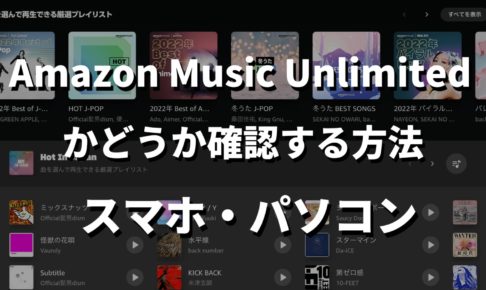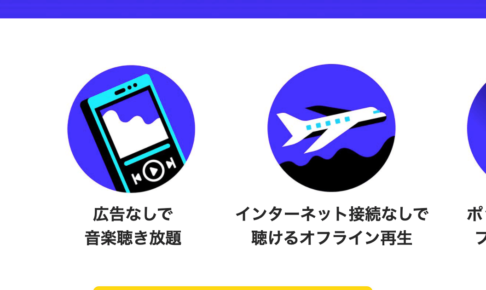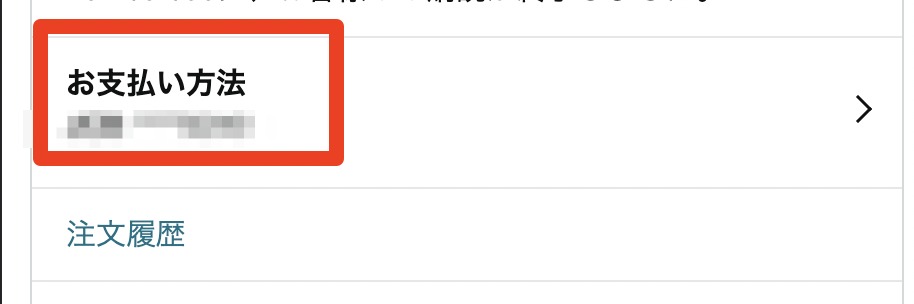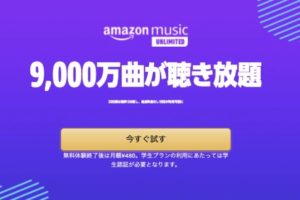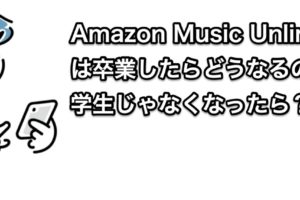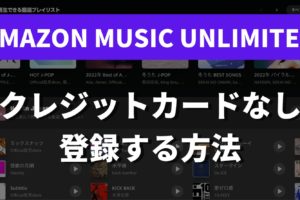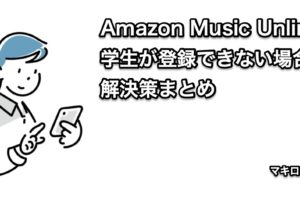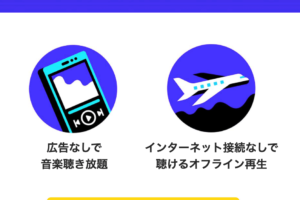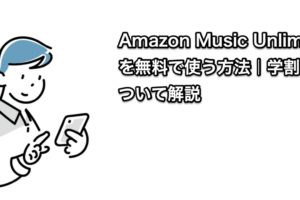Amazon music Unlimitedを利用したいと考えた時に

- どの決済方法が使えるんだろう?
- 支払い方法は変更できるのか?
- 使えない支払い方法はあるのか?
と支払い方法について疑問に思っていませんか?
本記事では上記の疑問を解決します。
- 決済方法はクレカ以外にも3つ使える
- クレジットカード
- デビットカード
- キャリア決済
- paidy後払い
- アプリから簡単に変更可能
- プリペイドカードやギフト券などには非対応
- Amazon Music Unlimitedを1ヶ月間無料で使用する上記のURLを長押しして『新しいタブで開く』でブラウザで開いて下さい。アプリからは登録できません。
<今なら初回登録で30日間無料!>
公式サイト(https://www.amazon.co.jp/music/unlimited)はコチラ
※上記のURLを長押しして『新しいタブで開く』を選択しブラウザで開きましょう。アプリからは登録できません。
もくじ
Amazon Music Unlimitedで使える4つの支払い方法
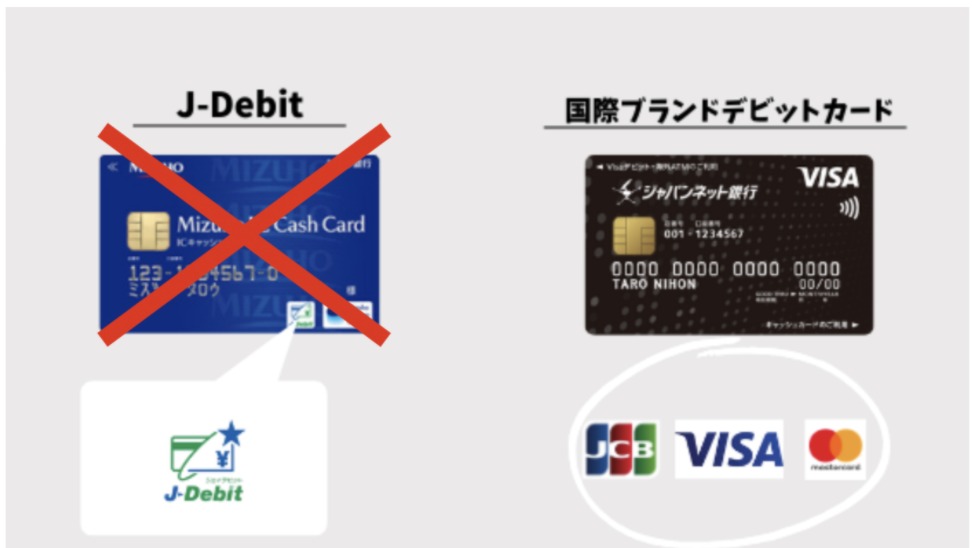
『Amazon Music Unlimited』はAmazonが手がける7,500万曲以上が聴き放題で楽しめる音楽配信サービスです。
クレジットカード以外にも携帯キャリア決済やデビットカードなど、様々な支払い方法が用意されており、クレジットカードを持っていない方でも利用することが可能です。
この章では、Amazon music Unlimitedでの4つの支払い方法を紹介します。
▼Amazon Music Unlimitedで利用可能な決済方法
- クレジットカード
- デビットカード
- キャリア決済
- Paidy
それぞれ詳しく解説していきます。
クレジットカード決済
Amazon Music Unlimitedで代表的な支払い方法がクレジットカード決済。
AmazonはVisaやAmerican Expressなど、国際ブランドのクレジットカードに幅広く対応しています。
しかし、『銀聯カード』はAmazonプライム会費やデジタル商品の注文では使用できず、デジタル商品に含まれるAmazon music Unlimitedの決済では使用できませんので注意しましょう。
使用可能なクレジットカード一覧
- Visa
- Mastercard
- American Express
- Diner’s Club
- JCB
さっそくAmazon Music Unlimitedを1ヶ月間無料で使用する
上記のURLを長押しして『新しいタブで開く』でブラウザで開いて下さい。アプリからは登録できません。

ちなみに、クレジットカードやデビットカードを持っていない場合は親のカードを借りることが可能です
<今なら初回登録で30日間無料!>
公式サイト(https://www.amazon.co.jp/music/unlimited)はコチラ
※上記のURLを長押しして『新しいタブで開く』を選択しブラウザで開きましょう。アプリからは登録できません。
デビットカード
デビットカードは銀行口座から即時引き落としがされる仕組みのカードです。15歳から発行することができ、審査も不要なため高校生でも利用することができます。
支払いと同時に引き落としがされるため、クレジットカードのように使いすぎてしまう心配もありません。
自分の口座などを作っている方、もしくは今後作る方はデビットカードの発行を金融にしてもらいましょう。
ゆうちょ銀行などでもデビットカードの発行は可能です、そのため自分用の口座をお持ちの方はデビットカードの発行することで今後のネットショピングなどが楽になります。
(※利用可能なデビットカードは国際ブランドデビットに限ります。銀行等が発行するJ-Debitは利用できません。)
携帯キャリア決済
Amazon Music Unlimitedでは携帯キャリア決済で支払いが可能です。
▼Amazon Music Unlimitedに対応しているキャリア決済
- ドコモ(d払い)
- au(auかんたん決済)
- SoftBank(ソフトバンクまとめて支払い)
- Y!mobile(ワイモバイルまとめて支払い)
上記の4社に対応しています。
『携帯決済の追加』をすることで、月々の携帯電話料金と合算して支払うことが可能です。
また、キャリア決済を支払い方法に登録したとしても30日間の無料体験中は決済が発生しません。
まずは、無料体験を通じてAmazon Music Unlimitedはどのようなサービスなのかを確かめるといいかもしれません。

大手キャリアを使っているなら、この支払い方法が一番楽です。
Paidy(ペイディ)のあと払い
『Paidy』はオンラインでの翌月払い決済が可能なサービスです。
氏名・Eメールアドレス・携帯電話番号を登録することで簡単に利用が可能。
Amazon Music UnlimitedはPaidyの「あと払い」に対応しており、コンビニ払いと銀行振込、口座振替のお支払いが可能です。

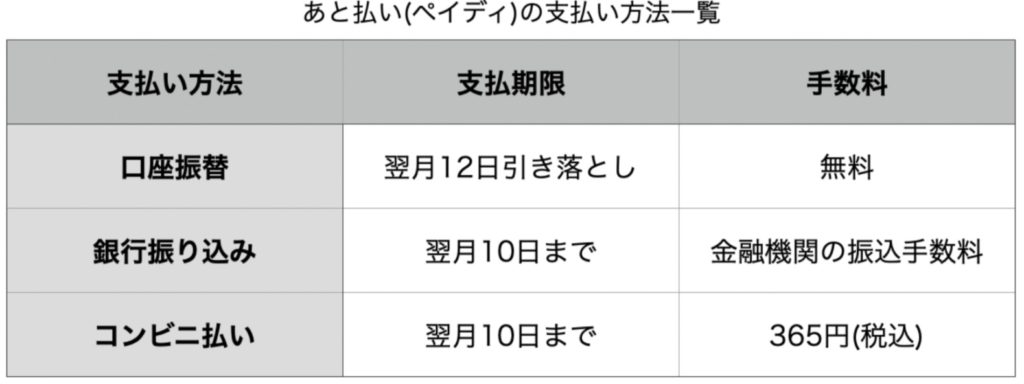
4月にPaidyを利用した場合
4月1日から31日まで利用した料金は、翌月の5月1日から10日までに振り込めばOK。
(※口座振替の場合は5月12日に引き落とされる。)
クレジットカードやデビットカードを持っていない人はこちらの決済方法も簡単かもしれません。
Amazon Music Unlimited30日間無料体験する
上記のURLを長押しして『新しいタブで開く』でブラウザで開いて下さい。アプリからは登録できません。
<今なら初回登録で30日間無料!>
公式サイト(https://www.amazon.co.jp/music/unlimited)はコチラ
※上記のURLを長押しして『新しいタブで開く』を選択しブラウザで開きましょう。アプリからは登録できません。
Amazonギフト券を利用する場合の注意点|無料体験できません
支払い方法としてAmazonギフト券を利用することが可能です。
しかし、Amazonギフト券では無料体験をすることができないため、無料体験をしていない状態でギフト券の利用はおすすめしません。
そのため、Amazonギフト券を利用して決済をしたい場合は一度、無料体験が可能な決済方法を用いて30日間の無料体験をした後に、Amazonギフト券で決済するのがおすすめです。
どうしてもAmazonギフト券で、登録したい場合はこの記事内にある、Amazon Music Unlimitedの支払い方法を変更する手順を参考にしていただけると幸いです。
ギフト券の支払い方法では、無料体験はできない
30日間の無料体験後にギフト券で決済するのがおすすめ
Amazon Music Unlimitedの30日間無料体験をする手順

Amazon Music Unlimitedの支払い方法を先ほど紹介したところで、無料体験が可能な支払い方法を用いた無料体験の始め方を紹介していきます。
▼この章の内容
- 30日間の無料体験の仕方まとめ
- 登録できない場合の解決策
それぞれ詳しく解説していきます。
30日間の無料体験をする手順まとめ
それでは早速、Amazon Music Unlimitedの無料体験を登録する方法を解決します。
Step①:Amazon Music Unlimited30日間無料体験するにアクセス
はじめてブラウザからアクセスする場合は、ログインが必要です。
【重要】上記のURLを長押しして『新しいタブで開く』でブラウザで開いて下さい。アプリからは登録できません。
Step②:『無料で試す』を選択する
Step③:『支払い方法』を設定する
支払い可能な方法は、クレジットカード、デビットカード、キャリア決済、Paidyの4つのみです。
Step④:プランを設定し無料体験を開始する
【3秒】Amazon Music Unlimitedかどうか確認する方法! スマホでも
上記の手順でAmazon Music Unlimitedを30日間無料で体験することが可能になります。
注意点としては、30日間の無料体験をするためのURLを長押ししてブラウザから開く点だけですね。
Amazon Music Unlimitedはアプリからは登録できないため、ブラウザから開くようにして下さい。
指定のURLからアクセスすることで無料体験をすることができる
Amazon Music Unlimitedに上手く登録できない原因と解決策
登録する手順はわかったけれど上手く登録できない場合の解決策を提示していきます。
▼上手く登録できない場合の解決策まとめ
- ブラウザから登録する
- キャリア決済を利用する場合はWi-Fiをオフにする
- カード情報の打ち間違いを直す
更に詳しく知りたい方は、Amazon Music Unlimitedに登録できない場合を確認していただけると幸いです。
基本的には、ブラウザからアクセスすることで問題を解決することが可能です。
docomoキャリア決済やauまとめて支払いなどのキャリア決済を利用する場合は、Wi-Fiをオフにして決済を進めることでスムーズに無料体験ができます。
登録できない場合は、ブラウザからアクセスする
キャリア決済の場合は、Wi-Fiをオフにする
<今なら初回登録で30日間無料!>
公式サイト(https://www.amazon.co.jp/music/unlimited)はコチラ
※上記のURLを長押しして『新しいタブで開く』を選択しブラウザで開きましょう。アプリからは登録できません。
Amazon Music Unlimitedの支払い方法を変更する手順
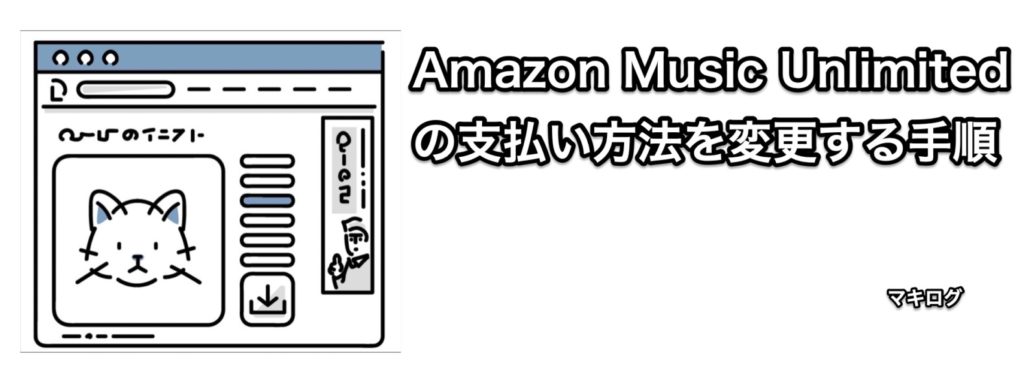
『Amazon Music』の支払い方法の変更手順を解説します。
①Amazon Musicアプリを開き、右上のアイコンをクリック。
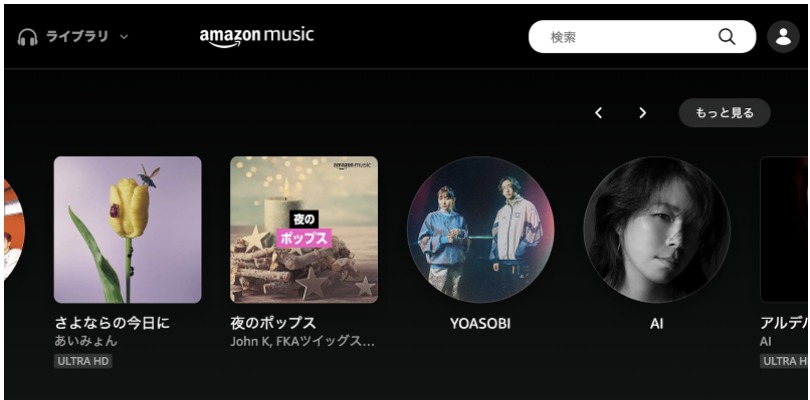
②「設定」を開きましょう。
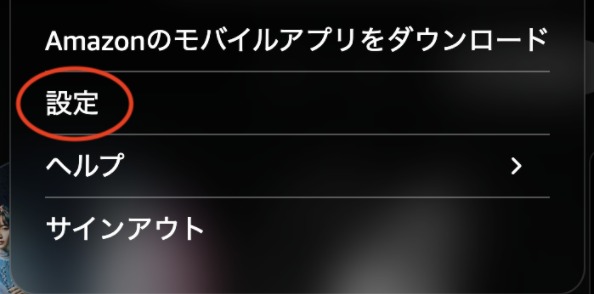
③「アカウント」の「ミュージックの会員登録を管理する」をクリック。

④すると、画面が切り替わり「お支払い方法」と表示があります。
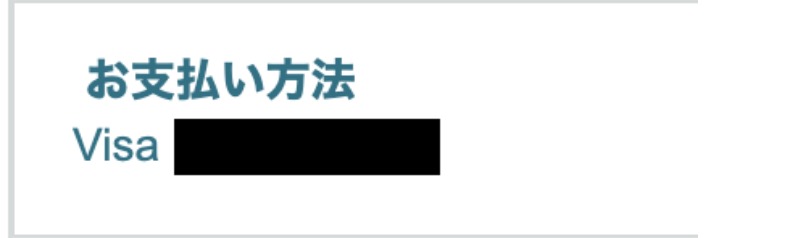
「お支払い方法の追加」をクリックすると、クレジットカード以外にもデビットカードやペイディ、携帯決済と変更できるので自身にあった決済方法を選びましょう。
Amazon Music Unlimitedを年間支払いに変更する方法・やり方
それでは、Amazon Music Unlimitedの年間支払い方法を解説していきます。
▼Amazon Music Unlimitedを年間支払いに変更する方法・やり方
- Amazon Music Unlimited年間支払いができる決済方法|ギフトカード・クレジットカードなど
- Amazon Music Unlimited年間支払いは合計金額は〇〇円
- Amazon Music Unlimited年間支払いに変更できない場合は?|エラー
- Amazon Music Unlimited年間支払いにした場合のペナルティはある?
- 年間支払いAmazon Music Unlimitedにプラン変更した場合の返金はある?
それぞれ詳しく解説していきます。
Amazon Music Unlimited年間支払いができる決済方法|ギフトカード・クレジットカードなど
まずは、Amazon Music Unlimitedの年間支払いが可能な決済方法を紹介していきます。
▼Amazon Music Unlimited年間支払い可能な決済方法
- クレジットカード
- デビットカード
- 携帯決済
- ギフト券カード
- 後払い
上記の決済方法が年間支払い方法に設定することができます。
少しでもお得に決済をしたい方は、Amazonオンラインギフト券を購入してAmazon Music Unlimitedの年間支払いに設定することをおすすめします。
Amazonオンラインギフト券購入時にAmazonギフト券チャージ額がポイント還元されます(最大2.5%)
クレジットカードで年間支払い行おうと考えている方は、ぜひAmazonオンラインギフト券を購入して年間支払いに設定しましょう。
<今なら初回登録で30日間無料!>
公式サイト(https://www.amazon.co.jp/music/unlimited)はコチラ
※上記のURLを長押しして『新しいタブで開く』を選択しブラウザで開きましょう。アプリからは登録できません。
Amazon Music Unlimited年間支払いは合計金額は8,800円
Amazon Music Unlimitedの年間支払い総額は8,800円です。
月々の支払いよりも2ヶ月分も安くなるため、長期間Amazon Music Unlimitedを利用する方は、ぜひ年間支払いに設定しておきましょう。
以前までAmazon Music Unlimitedの年間支払額は7,800円でしたが2022年から1,000円も値上がりしました。
とはいえ、8,800円でも十分に安いです(他の音楽サブスクよりもお得)
【変更方法&エラー】Amazon Music Unlimited年間支払いに変更できない場合も解説!
それでは、Amazon Music Unlimitedの年間支払い方法の仕方を解説していきます。
▼Amazon Music Unlimited年間支払いに変更する方法
- Amazonオンラインギフト券を8800円分チャージする
- Amazon Musicの設定にアクセス
- 『お支払い方法』を選択
- 『Amazonギフトカード』を選択する
- ブラウザを戻るまたは『Amazon Musicの設定』に再度アクセス
- 支払い方法を『〇〇 年間』にチェックを入れる
- 手順に従う
上記の方法でAmazon Music Unlimitedの年間支払いを設定することが可能です。
【3秒】Amazon Music Unlimitedかどうか確認する方法! スマホでも
Amazon Music Unlimited年間支払いにした場合のペナルティはある?
結論、ペナルティはありません。
年間支払いを設定した月から年間で利用ができます。
とはいえ、年間支払いを設定する月に月の支払いをしている場合は、来月から年間契約が開始されます。
年間支払いAmazon Music Unlimitedにプラン変更した場合の返金はある?
結論、返金は無い可能性が大きいです。
▼Amazon Music Unlimitedプラン返金をした場合
月払いから年間支払い→次の月から年間契約に
年間支払いから月額支払い→そのまま年間支払いは終わるまで続行
上記のパターンになるため、返金はない可能性が多いようです。
Amazon Music Unlimitedで使えない支払い方法とは?

Amazonで商品を購入する時には電子マネーやコンビニでの支払いが可能ですが、『Amazon music Unlimited』の月額払いには対応していません。
Amazon Musicの支払いには、クレジットカードやキャリア決済のように先述した方法で決済をする必要があります。
▼Amazon music Unlimitedの支払いに利用できない方法
- プリペイドカード
- クーポン
- コンビニ・ATM・ネットバンキング(現金払い)
- 代金引換
- 電子マネー払い
上記の決済方法は現在(2022/09/09)Amazon Music Unlimitedでは対応していないようです。
とはいえ、無料体験はできないもののAmazon Music Unlimitedの決済方法には、Amazonギフト券の利用が可能です。
無料体験はできないが、Amazonギフト券は利用可能
Amazon Music Unlimitedの支払い方法でよくある質問まとめ

最後に、Amazon music Unlimitedの支払い方法でよくある質問3つに回答していきます。
▼Amazon Music Unlimitedの支払いでよくある質問まとめ
- 支払いにも題があった場合
- 支払いを年間払にする方法/できない場合
- 支払い日・引き落とし日はいつ?
それぞれ詳しく解説していきます。
<今なら初回登録で30日間無料!>
公式サイト(https://www.amazon.co.jp/music/unlimited)はコチラ
※上記のURLを長押しして『新しいタブで開く』を選択しブラウザで開きましょう。アプリからは登録できません。
Amazon Music unlimited 支払い方法に問題が出た場合の対応は?
上記で紹介したクレジット・デビットカード、キャリア決済での決済方法に関する問題に対しての対処方法を解説します。
支払いが不承認となった場合の解決方法
支払い方法不承認の理由について以下の3点を確認し、カード会社へ問合せをしましょう。
- 利用限度額を超えていないか
- クレジットカード(またはデビットカード)の番号、有効期限、請求先住所および電話番号が正しく入力されているか
- 異常な支出でないか(カードの不正利用がないか)
また、不承認となった支払いを再試行するためには、注文履歴を確認しましょう。
そこで「お支払い方法の変更」を選択し、新しいカード情報に更新することで「支払い方法を再試行」できます。
携帯決済を利用できない理由
携帯決済を利用できない理由として、「サービス事業者がメンテナンス中」である場合があります。
メンテナンス情報は各キャリアのウェブサイトで確認できるため、利用できない際は確認してみましょう。
上手くカードを登録できない場合は、カード情報の打ち間違いの可能性があります。
Amazon Music Unlimitedの支払い方法の修正方法まとめを参考にしていただけると幸いです。
SMSで「ペイディのお支払い方法に問題があります。更新してください」に注意
上記のタイトルのように、Paidyの使用をしていないユーザーに対して「支払い方法に問題があるため、更新してください」とSMSが来たら注意してください。
送られてきたURLを開くと、Amazonらしきログイン画面が表示されます。
ここではクレジットカード番号や個人情報の入力を求められるのですが、ここに入力してしまうと情報を抜き取られ不正利用されてしまうことも。
対策としては、SMSなどでこのようなメッセージを受け取ったら、Amazonの公式サイトにアクセスしましょう。
本当に支払い方法に問題があれば、公式サイトで情報を更新できるため不審なメッセージから情報を更新しないように気をつけてください。
Amazon Music Unlimitedの支払いを年払いに変更したい/できない場合
Amazon music Unlimitedの支払いを月払いから年払いに変更したい場合、「支払い方法の変更手順を解説」の手順を行ってください。
▼Amazon Music Unlimitedを年間支払にする方法
Step①まずは、支払い方法の変更の手順にそって設定を開く
Step②「アカウント」項目の「ミュージックの会員登録を管理する」を選択
「アカウント」の「ミュージックの会員登録を管理する」をクリックすると、プランが以下のように一覧表示されます。
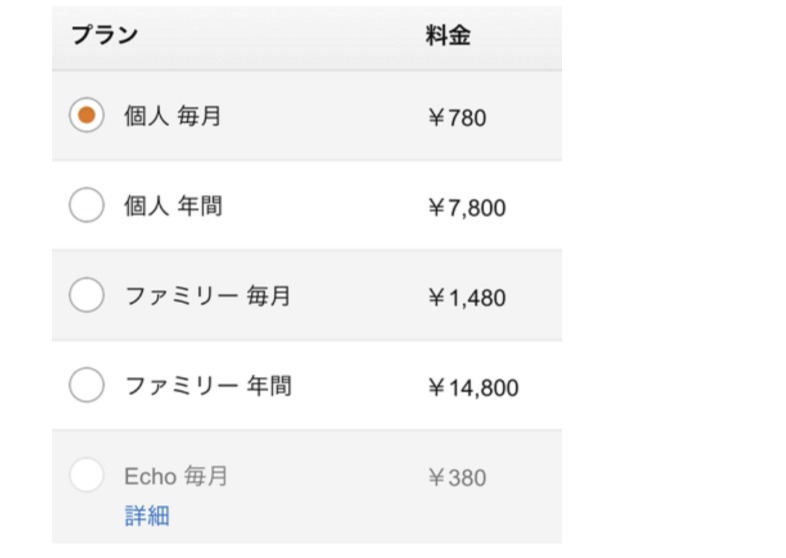
Step3その中から、「個人 年間」をクリック。
「変更内容の確認」というポップアップが出るため「確認」をクリックすると、支払い方法を年払いに変更することができます。
ちなみに、他の音楽サブスクは毎月980円のため、780円で利用できるAmazon music Unlimitedは破格の値段です。
- Spotify 9,800円
- Apple Music 9,800円
- Amazon music Unlimited プライム会員7,800円 通常会員9,800円
年間にすると2,000円の差になります。
どこよりも安く、ハイレゾ音源の超高音質が楽しめるのが魅力です。
Amazon Music Unlimitedの支払日・引き落とし日はいつ?
Amazon music Unlimitedの引き落とし日は『無料期間が終了した翌日』です。
例えば、無料期間が3月31日に終了する場合は4月1日に有料会員に切り替わり、月額料金が請求されます。
▼有料会員になる日と支払い日
| 無料体験終了日の場合 | 有料会員の開始日 |
| 3月31日 | 4月1日に請求 |
ただし、実際の引き落とされる日付は支払い方法によって変わるため、自身の支払い方法の請求日を確認しましょう。
Amazon Music Unlimitedはクレジットカードがなくても様々な支払い方法で利用可能
本記事はAmazon music Unlimitedで使える5つの支払い方法を紹介し、支払いに関するよくある質問にも答えていきました。
本記事の結論まとめ
- 決済方法:クレジットカード、デビットカード、Paidyのあと払い、キャリア決済が使える
- 支払い方法の変更:アプリから簡単に変更可能
- プリペイドカードやギフト券などには非対応
以上から、Amazon music Unlimitedはクレジットカードがなくても利用できるため、高校生や主婦の方でも使いやすいサービスだといえます。
支払い方法について、あなたの疑問が解決できていれば幸いです。
Amazon Music Unlimitedにうまく登録できない場合の解決策
<今なら初回登録で30日間無料!>
公式サイト(https://www.amazon.co.jp/music/unlimited)はコチラ
※上記のURLを長押しして『新しいタブで開く』を選択しブラウザで開きましょう。アプリからは登録できません。